時間:2017-07-04 來源:互聯網 瀏覽量:
今天給大家帶來indesign如何做表格,通過indesign創建表格的方法,讓您輕鬆解決問題。
介紹indesign CC2015中創建表格的方法具體方法如下:
解決方法1:
1首先介紹第一種方法,也是indesign自帶的表格創建。新建一個文檔,然後點擊表—創建表,出現對話框後輸入行和列的數量,點擊確定。
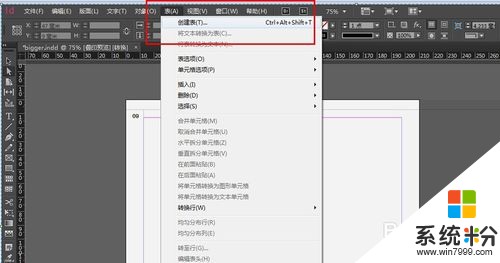
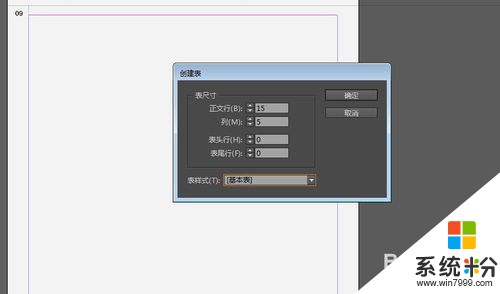 2
2完成以後會在畫布上出現一個小箭頭,點擊鼠標就可以將表格置入了。置入後我們來調整表格的描邊和單元格的大小。
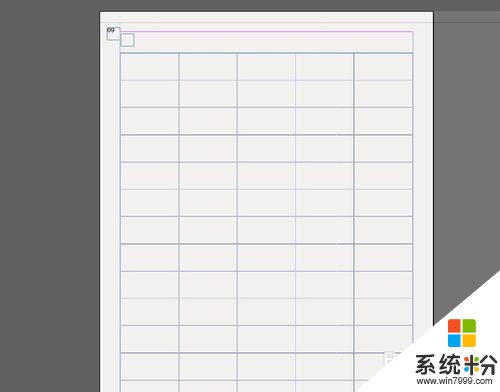 3
3調整描邊需要點擊表—單元格選項——描邊和填色,在這裏我們設置描邊粗細為0.01,其他參數可以自己選擇,描邊顏色也可以更換。
 4
4接下來我們設置單元格的行高和列寬,這部分可以手動進行調整,也可以輸入準確的數字進行調整。這裏介紹輸入數字的調整方法。選擇其中一行,點擊表——單元格選項——行和列。
 5
5行高設為14,列寬設為28,然後點擊確定。行高那邊選擇精確,如下圖所示
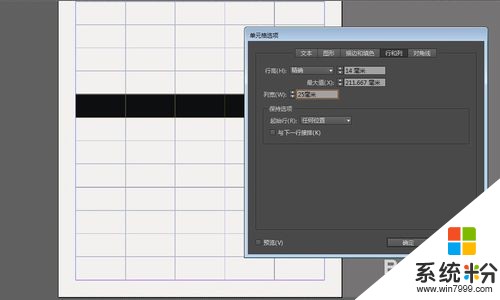 6
6完成以後可以看見列寬改變一列,整個表格都會發生改變,假設不改變列寬,隻改變行高,那麼最終結果就是整列的列寬保持不變,行高變為14.
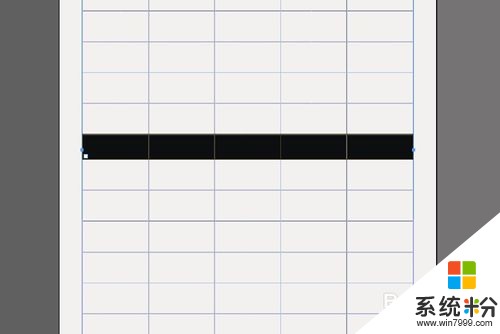
 7
7其他調整都可以在表或者用右鍵裏麵調整,可以自己試試!
解決方法2:
1word和excel裏麵的內容都是可以直接置入的,word置入進去以後顯示內容是一樣的,但是excel置入排版會亂掉或者顯示不完整。置入方法就是文件——置入就可以了。
下麵分別是置入word和置入excel 的演示,第二張為excel裏麵的內容,但輸出後是第三張圖那樣的,小數點後麵的數字顯示不完整的。原因我也不造!但是word是可以直接置入的。

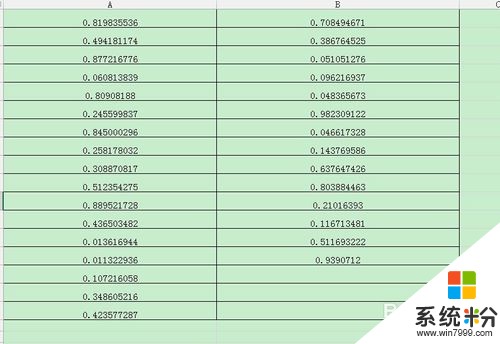
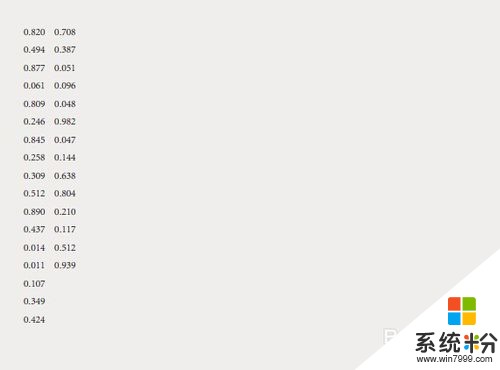
以上就是indesign如何做表格,通過indesign創建表格的方法教程,希望本文中能幫您解決問題。